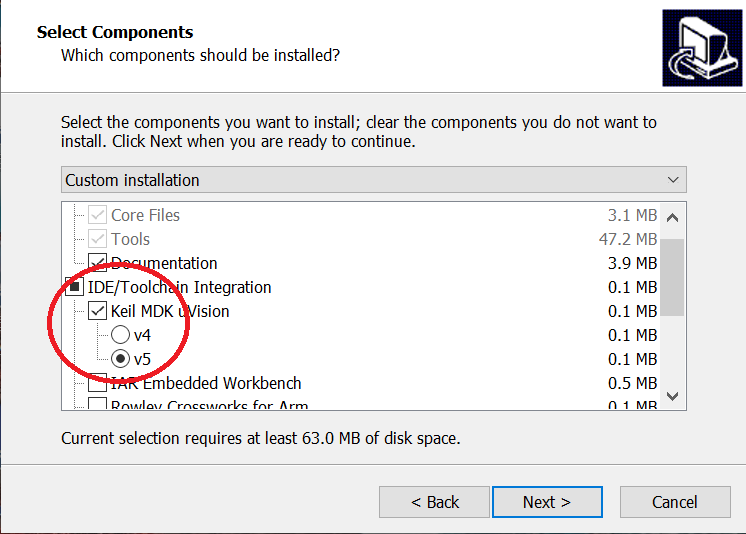- 分类:快速上手
- 发布时间:2022-06-07 14:58:08
- 访问量:0
概要:桃芯 SDK 包含核心工具、平台代码包、程序示例及文档。
0. 获取开发板
在淘宝商城 购买开发板。
立即体验: 现在,使用 Playground(游乐园)软件 , 不需要任何开发经验,甚至不需要懂英语, 只需要一块 ING91881B 开发板 和一台 Windows 计算机, 立即开始体验桃芯科技。
1. 准备开发环境
SDK 不包含开发环境和编译器,用户需要事先准备好所有的开发环境。桃芯 SDK 支持 Keil MDK、IAR 等IDE,也支持 GNU Arm Embedded 工具链。
2. 下载 SDK 安装包
根据所使用的操作系统,下载 相应的 SDK 版本。
3. 安装 SDK
在安装向导的组件选择页面,提供了 IDE/Toolchain 集成选项,勾选某 IDE/Toolchain 表示对该 IDE/Toolchain 做适当配置,而非表示自动安装该 IDE/Toolchain。因此,只需要勾选已安装的开发环境和工具链,不要勾选没有安装的开发环境和工具链。
4. 阅读文档、示例
安装完毕后,打开 ingWizard,可以查看 SDK 用户手册、示例程序。
开发板的使用方法请参阅ING91881B 开发板使用手册、ING91880 开发板使用手册。
5. 编译、烧写示例程序
以 LED 示例程序 Peripheral LED 为例, 在 ingWizard 里点击该程序即可在 Keil 里打开,编译后回到 ingWizard 下载程序。 (详情可参考 SDK 用户手册中的教程部分)
开发板烧写了 Peripheral LED 程序后,通过手机 App 可以实时控制开发板上的三色 LED。
6. 用 APP 连接
扫码下载 iOS、Android 演示 App(ING BLE)。打开 App,点按扫描按钮,扫描到名为“ING LED”的设备后, 点按设备名以连接到设备,然后在 App 里控制 LED 的 R/G/B 三色分量。
Note: iOS/Android 应用需要授予定位权限才能使用蓝牙设备。
7. 温馨提示
推荐使用 Keil µVision 开发环境。
注意: 需要安装 Keil MDK 版本,而非 51 版本。
SDK 目前优先支持 Windows,Linux,MacOS 更新较慢。
开发版支持使用 USB 供电,不需要外接电源。
开发板内置 DAPLink,即插即用。
概要:桃芯 SDK 包含核心工具、平台代码包、程序示例及文档。
0. 获取开发板
在淘宝商城 购买开发板。
立即体验: 现在,使用 Playground(游乐园)软件 , 不需要任何开发经验,甚至不需要懂英语, 只需要一块 ING91881B 开发板 和一台 Windows 计算机, 立即开始体验桃芯科技。
1. 准备开发环境
SDK 不包含开发环境和编译器,用户需要事先准备好所有的开发环境。桃芯 SDK 支持 Keil MDK、IAR 等IDE,也支持 GNU Arm Embedded 工具链。
2. 下载 SDK 安装包
根据所使用的操作系统,下载 相应的 SDK 版本。
3. 安装 SDK
在安装向导的组件选择页面,提供了 IDE/Toolchain 集成选项,勾选某 IDE/Toolchain 表示对该 IDE/Toolchain 做适当配置,而非表示自动安装该 IDE/Toolchain。因此,只需要勾选已安装的开发环境和工具链,不要勾选没有安装的开发环境和工具链。
4. 阅读文档、示例
安装完毕后,打开 ingWizard,可以查看 SDK 用户手册、示例程序。
开发板的使用方法请参阅ING91881B 开发板使用手册、ING91880 开发板使用手册。
5. 编译、烧写示例程序
以 LED 示例程序 Peripheral LED 为例, 在 ingWizard 里点击该程序即可在 Keil 里打开,编译后回到 ingWizard 下载程序。 (详情可参考 SDK 用户手册中的教程部分)
开发板烧写了 Peripheral LED 程序后,通过手机 App 可以实时控制开发板上的三色 LED。
6. 用 APP 连接
扫码下载 iOS、Android 演示 App(ING BLE)。打开 App,点按扫描按钮,扫描到名为“ING LED”的设备后, 点按设备名以连接到设备,然后在 App 里控制 LED 的 R/G/B 三色分量。
Note: iOS/Android 应用需要授予定位权限才能使用蓝牙设备。
7. 温馨提示
推荐使用 Keil µVision 开发环境。
注意: 需要安装 Keil MDK 版本,而非 51 版本。
SDK 目前优先支持 Windows,Linux,MacOS 更新较慢。
开发版支持使用 USB 供电,不需要外接电源。
开发板内置 DAPLink,即插即用。
详情
桃芯 SDK 包含核心工具、平台代码包、程序示例及文档。
0. 获取开发板
在淘宝商城 购买开发板。
立即体验: 现在,使用 Playground(游乐园)软件 , 不需要任何开发经验,甚至不需要懂英语, 只需要一块 ING91881B 开发板 和一台 Windows 计算机, 立即开始体验桃芯科技。
1. 准备开发环境
SDK 不包含开发环境和编译器,用户需要事先准备好所有的开发环境。桃芯 SDK 支持 Keil MDK、IAR 等IDE,也支持 GNU Arm Embedded 工具链。
2. 下载 SDK 安装包
根据所使用的操作系统,下载 相应的 SDK 版本。
3. 安装 SDK
在安装向导的组件选择页面,提供了 IDE/Toolchain 集成选项,勾选某 IDE/Toolchain 表示对该 IDE/Toolchain 做适当配置,而非表示自动安装该 IDE/Toolchain。因此,只需要勾选已安装的开发环境和工具链,不要勾选没有安装的开发环境和工具链。
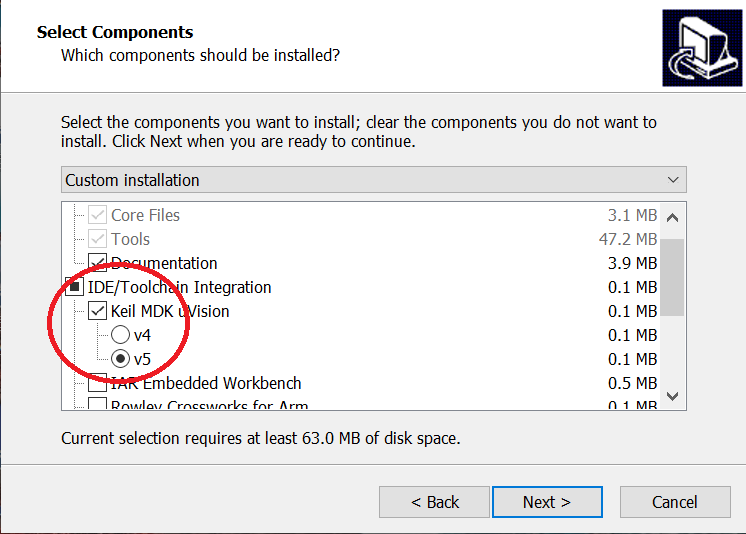
4. 阅读文档、示例
安装完毕后,打开 ingWizard,可以查看 SDK 用户手册、示例程序。
开发板的使用方法请参阅ING91881B 开发板使用手册。
5. 编译、烧写示例程序
以 LED 示例程序 Peripheral LED 为例, 在 ingWizard 里点击该程序即可在 Keil 里打开,编译后回到 ingWizard 下载程序。 (详情可参考 SDK 用户手册中的教程部分)
开发板烧写了 Peripheral LED 程序后,通过手机 App 可以实时控制开发板上的三色 LED。
6. 用 APP 连接
扫码下载 iOS、Android 演示 App(ING BLE)。打开 App,点按扫描按钮,扫描到名为“ING LED”的设备后, 点按设备名以连接到设备,然后在 App 里控制 LED 的 R/G/B 三色分量。
Note: iOS/Android 应用需要授予定位权限才能使用蓝牙设备。
7. 温馨提示
-
推荐使用 Keil µVision 开发环境。
注意: 需要安装 Keil MDK 版本,而非 51 版本。
-
SDK 目前优先支持 Windows,Linux,MacOS 更新较慢。
-
开发版支持使用 USB 供电,不需要外接电源。
-
开发板内置 DAPLink,即插即用。